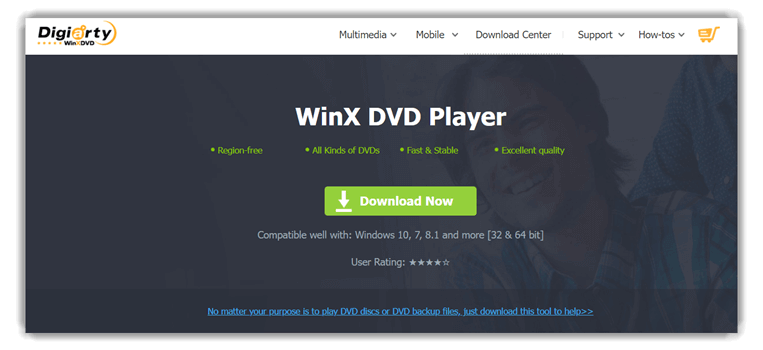13 款最佳免费 DVD 播放器软件 Windows (2025)
DVD 播放器是一种允许您使用 DVD-ROM 驱动器在 PC 上观看视频的软件。您可以使用它们播放常用的媒体文件,如 MKV、MP4、3GP 剪辑、MP3、OGG、MPEG 和其他视频播放格式。
DVD 播放器工具支持 HDTV 和电视等设备。此类软件提供了良好的视频过滤功能,可在流媒体上运行。
以下是精选的顶级免费 DVD 播放器列表,包括其热门功能和网站链接。该列表包含开源(免费)和商业(付费)软件。 阅读全文...
为什么信任我们的 DVD 播放器软件 Rev观点?
我们花了无数个小时和几天的时间亲自尝试使用这些工具,以获得值得信赖的独家新闻。我们的专家团队已经测试了超过一千种工具,因此我们可以向您保证,每一种工具都经过了严格的研究过程,才能进入我们的名单。让我们清醒地看看 DVD播放器软件,确保您可以放心选择正确的产品。
顶级 DVD 播放器 Windows PC:精选
| 姓名 | 平台 | 免费试堂 | 链接 |
|---|---|---|---|
 👍 PowerDVD |
窗口 | 30天免费试用 | 了解更多 |
 WinX DVD Player |
Windows,Mac | 自由软件 | 了解更多 |
 的DVDFab |
Windows,Mac | 30天免费试用 | 了解更多 |
 Free Media Player |
Windows 和Mac | 免费下载 | 了解更多 |
 VLC media player |
Windows、Linux、Mac、 Android | 免费下载 | 了解更多 |
1) PowerDVD
在评估过程中,我发现 PowerDVD 与其他多媒体应用不同。它可以轻松播放高质量视频,并整齐地组织所有媒体内容。最重要的是,您的整个媒体库触手可及,可随时随地在任何设备上访问。
媒体播放器: 是
视频质量: 4K 超高清和 8K
支持的格式: MP4、MKV、MOV、AVI、WebM、HEVC、AVC、VP9 等。
免费试用: 30天免费试用
特色:
- 继续播放: 从上次停止的地方继续观看电影和电视节目。
- 移动兼容性: 直接在您的智能手机上播放电影和电视剧。
- 社交分享: 轻松与朋友和家人分享您最喜爱的视频。
- 媒体信息: 了解您所播放的节目和电影的全面详情。
- 搜索功能: 通过这种直观的搜索功能,我可以快速找到并查看电视节目和照片。
优点
缺点
30天免费试用
2) WinX DVD Player
在我评估期间, WinX 玩家 事实证明,这是一款出色的 DVD 和 VCD 播放软件。可打开您喜欢的所有文件,如 ASF、DAT、MPEG、MP4 等!
特色:
- DRM 兼容性: 播放具有复制保护的 DVD,支持商业和个人用途。
- 音频格式支持: 享受 MP3、RMA 和 WMA 格式的音乐播放。
- 播放控制: 调整媒体播放速度以适合您的喜好。
- DVD 多功能性: WinX DVD Player 无缝处理商业和自制 DVD。
优点
缺点
自由软件
3) 的DVDFab
我加了 的DVDFab 我推荐的DVD播放器软件之一是Player,因为它拥有强大的无区域播放功能、流畅的硬件加速性能,以及对DVD文件夹和ISO文件的广泛支持。它提供精致且可定制的观看体验,并支持杜比全景声(Dolby Atmos)等高分辨率音频格式,对家庭影院用户极具吸引力。
特色:
- 无区域限制 DVD 播放: 允许用户不受限制地观看任何地区的 DVD。
- DVD 菜单导航: 完全支持交互式 DVD 菜单,让您访问章节、字幕和附加功能。
- 支持视频格式: 兼容 DVD 以外的多种格式,包括 MP4、MKV、MP3、FLAC 等。
- 高品质音频: 支持 DTS:X 和 Dolby Atmos 等高级声音格式,带来沉浸式音频体验。
- 自定义播放控件: 提供可调节的速度、字幕设置和音轨选择。
- 硬件加速: 利用 GPU 加速(AMD、IQS、NVIDIA)确保即使在普通系统上也能流畅播放。
优点
缺点
30天免费试用
4) Free Media Player
我特别喜欢 Free Media Player 让观看视频、电影和音频文件成为一种无缝体验。4K 支持确保您不会错过喜爱的节目和电影中的任何细微差别。
特色:
- 高清音频: 支持 Dolby TrueHD 和 DTS-HD 以获得卓越的音质。
- 跨平台可用性: 兼容两者 Windows 和 Mac 操作系统。
- 视频格式兼容性: 播放多种视频格式,包括 AVI、MP4、MKV 和 MOV。
- 音频播放: 收听各种格式的音频文件,如 MP3、FLAC、OGG 和 WAV。
优点
缺点
免费下载
5) VLC media player
在我审查的过程中,我对 VLC media player能够播放大多数多媒体文件以及音频 CD、VCD 和 DVD。它支持高达 360K 分辨率的 8 度视频,巩固了其作为最佳免费 DVD 播放器之一的地位 Windows 10.
特色:
- 多功能媒体播放: 支持来自光盘、流媒体和网络摄像头的视频,实现全面的媒体访问。
- 广泛的格式支持: 兼容多种视频格式,包括 MPEG-4、MPEG-2、MKV 和 WebM。
- 高级视频过滤: 使用高质量的过滤工具增强视频流。
- 隐私和安全: 不受间谍软件、广告和用户跟踪的影响,确保安全的观看体验。
- 高效解码: 这个 VLC 播放器提供快速视频解码以增强媒体播放性能。
- 多设备兼容性: 我可以无缝使用平板电脑、手机和电脑来灵活地享受媒体享受。
优点
缺点
6) Macgo Windows Blu-ray Player
在我进行评估时,我发现 Macgo 可以不间断地播放 AVI、WMV、MP4 和 FLV 等流行文件格式。它在播放过程中减轻计算机硬件工作量的能力值得称赞。
特色:
- 环绕声功能: 播放 DTS 5.1 和 Dolby TrueHD 音轨,获得身临其境的声音体验。
- 字幕集成: 配有内置字幕支持,以增强观看体验。
- 在线视频播放: 轻松从在线资源流式传输视频。
- HTTP 链接支持: 通过 HTTP 在线链接处理视频流,以便于访问。
优点
缺点
链接: https://www.macblurayplayer.com/windows-bluray-player.htm
7) Windows DVD Player
在进行评估时,我发现 Windows DVD Player 非常适合在计算机上播放 DVD。利用此软件的直观界面无缝访问您的电影和视频收藏。
特色:
- 简易光盘导航: 简化了 DVD 内容导航控件。
- 即时回放: 我喜欢将光盘插入 DVD 播放机即可立即播放视频。
- 无缝观看体验: 不受干扰地欣赏视频。
- DVD 兼容性: 适用于商业和自制 DVD。
优点
缺点
链接: https://apps.microsoft.com/detail/9nblggh2j19w
8) Leawo Blue-ray player
我建议 Leawo 适合任何想要享受高清电影并拥有最佳音质的人。DTS、杜比和 DTS-HD 音频可让您的电影之夜达到全新的影院沉浸感。
特色:
- 字幕自定义: 调整字幕设置以提高清晰度和可读性。
- 多语言支持: 免费 DVD 播放器 Windows 支持多种语言。
- 高清播放: 体验高达 1080P 高清的视频质量。
- 背景定制: 我通过选择独特的背景图片在查看界面上展现了我的个人风格。
- 主题调整: 修改播放器的主题以适合您的审美偏好。
- 详细媒体导航: 综合导航工具 Leawo 增强媒体播放体验。
优点
缺点
链接: https://www.leawo.com/blu-ray-player/
9) GOM Media Player
在整个评估过程中,我特别喜欢 GOM Media Player 可处理多种文件格式。这款免费开源应用程序不仅可以播放标准视频,而且在 360 度视频播放方面也表现出色。
特色:
- 高级控制面板: 功能丰富的界面,增强视频播放控制。
- 超高清视频播放: 播放流畅的超高清视频,获得卓越的观看质量。
- 直观的设计: 用户友好的界面,方便导航和操作。
- 皮肤定制: 轻松更改玩家的皮肤以适合您的风格。
- 播放列表导入: 轻松无忧地导入视频播放列表。
- 截屏播放功能: 将您的 PC 连接到投影仪,以获得具有 GOM 支持的大屏幕视频显示。
优点
缺点
链接: https://www.gomlab.com/en/gomplayer-media-player
10)PotPlayer
在评估期间,我检查了 PotPlayer 播放各种视频文件的能力,包括 360 度和 3D 格式的视频文件。这款软件就像您手中拥有的专业工具一样。
特色:
- 视频管理: 轻松组织和管理您的视频收藏。
- 流畅播放: 确保在电脑上无缝播放视频。
- 场景预览: 捕捉并查看场景快照。
- 声卡选择: 从多个声卡中选择最佳音频输出。
- 场景书签: PotPlayer 可以对特定场景添加书签,以便快速访问。
- 设备兼容性: 支持各种设备,包括 DVD、HDTV 和电视。
优点
缺点
链接: https://potplayer.daum.net/
11) AllPlayer
在我的分析过程中,我检查了 AllPlayer 管理带字幕的流媒体以及音频和视频播放。这款 DVP 光盘播放器以其用户友好的电影和电视节目搜索功能令人印象深刻。
特色:
- 网络广播接入: 提供免费的互联网广播电台流媒体。
- 字幕语音合成: 使用语音合成器大声朗读字幕。
- 自动字幕下载: ALLPlayer 可自动下载任何语言的匹配字幕。
- 视频文件安全: 为了保护我的视频文件的安全,我总是设置强密码。
- 跨平台可用性: 可用于 Windows,Mac和 Android 设备。
优点
缺点
链接: https://www.allplayer.org/
12) Blu-ray Master Free DVD Player
对于那些寻求在 PC 上播放 DVD 的简单解决方案的人,我推荐 Blu-ray Master。轻松播放,视觉效果惊艳,这是我评测期间的一大亮点。
特色:
- 广泛的格式支持: 处理常见的视频格式,包括 MXF、MTS、AVI 和 MOV。
- 轻松播放视频: 流畅观看视频 Windows 10 使用此免费 DVD 播放器。
- 直观的用户界面: 采用用户友好的设计,方便导航和使用。
- 宽屏观看: 在更大的屏幕上欣赏电影,获得更佳的观看体验。
优点
缺点
链接: https://www.bluraycopys.com/free-blu-ray-player/
13) RealPlayer
我特别喜欢 RealPlayer的功能可让网络视频在您的 PC 上保持私密。此工具不仅可以播放高清视频,还可以将其转换为在任何设备上轻松欣赏。
特色:
- 离线视频下载: 直接下载视频以供离线观看,无需流式传输。
- 保存并播放功能: 存储和播放来自热门平台的视频,如 YouTube on Windows 10.
- 视频安全选项: 通过设置密码或 PIN 来保护您的视频。
优点
缺点
什么是 DVD 播放器?
DVD 播放器是一种允许您使用 DVD-ROM 驱动器在 PC 上观看视频的软件。您可以使用它们播放常用的媒体文件,如 MKV、MP4 和 3GP 剪辑、MP3、OGG、MPEG 和其他视频播放格式。
DVD 播放器工具支持 HDTV 和电视等设备。此类软件提供了良好的视频过滤功能,可在流媒体上运行。
如何打开我的 DVD 驱动器?
打开 DVD 驱动器的步骤如下:
步骤1: 转到桌面,单击此电脑图标。
步骤2: 右键单击 CD/DVD 驱动器。
步骤3: 点击“弹出”。
或者,您可以按下 DVD ROM 托盘上的 DVD 驱动器打开按钮。
如何检查我的 DVD 驱动器是否正常工作?
执行以下步骤来检查我的 DVD驱动器 是否正常工作:
步骤1: 打开 DVD 驱动器。
步骤2: 将 DVD 插入 DVD ROM 托盘。按下按钮关闭此托盘。
步骤3: 驱动器的指示灯应闪烁。您还将听到 DVD 旋转的声音。
常见问题
总结
在评估了许多工具后,我发现 PowerDVD 非常擅长媒体管理, WinX DVD Player 适用于多种格式,并且 Free Media Player 对其高清支持至关重要。